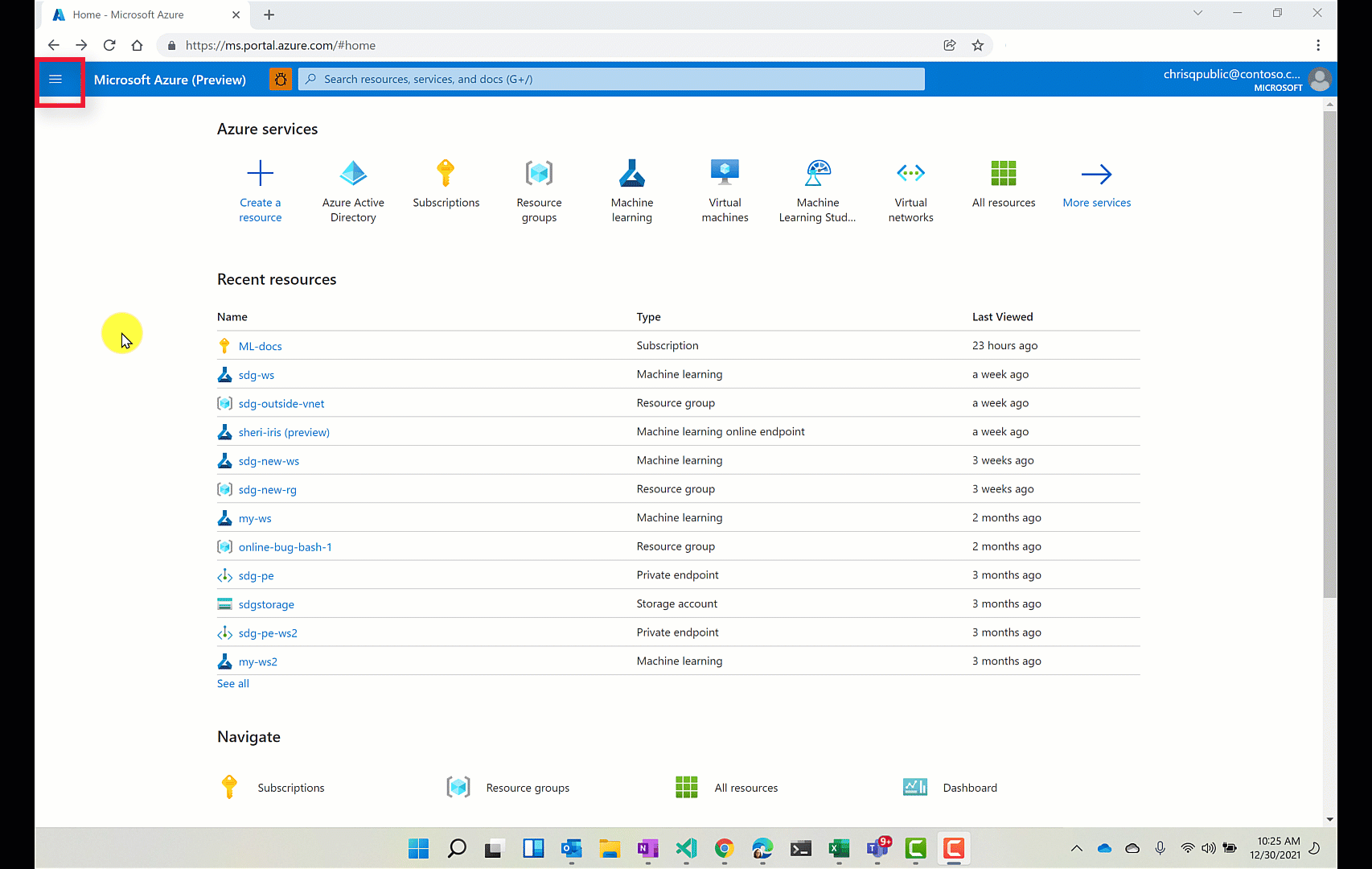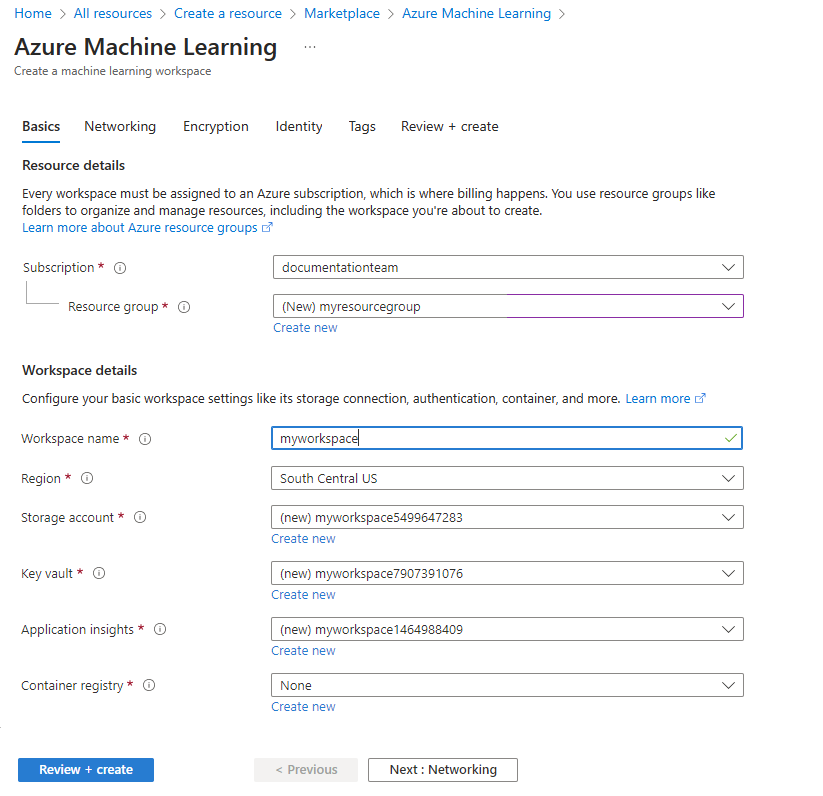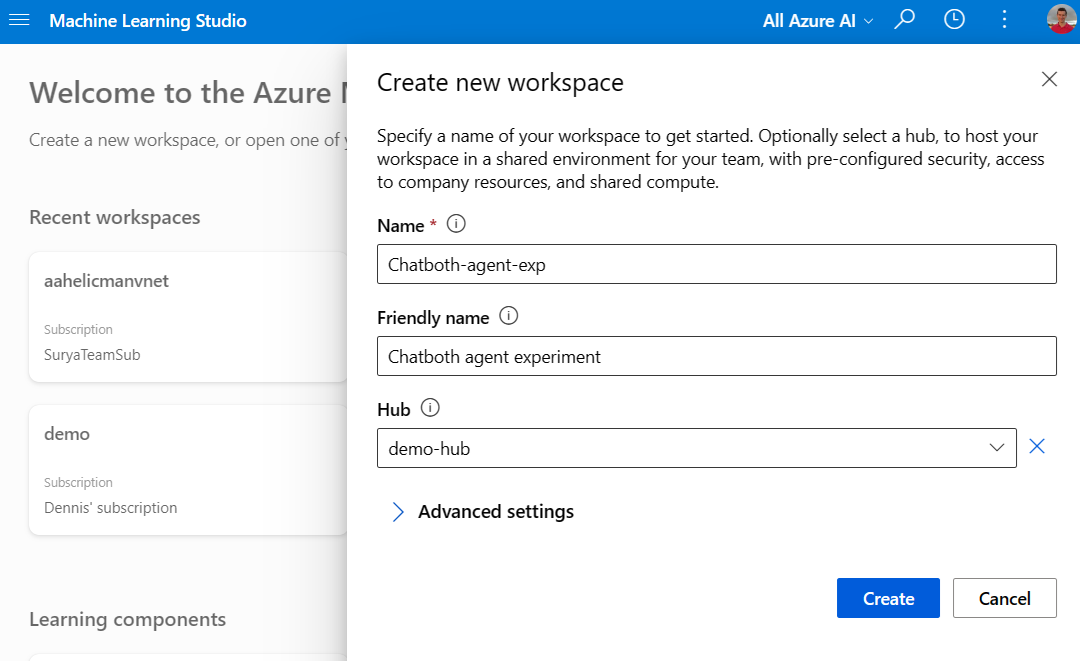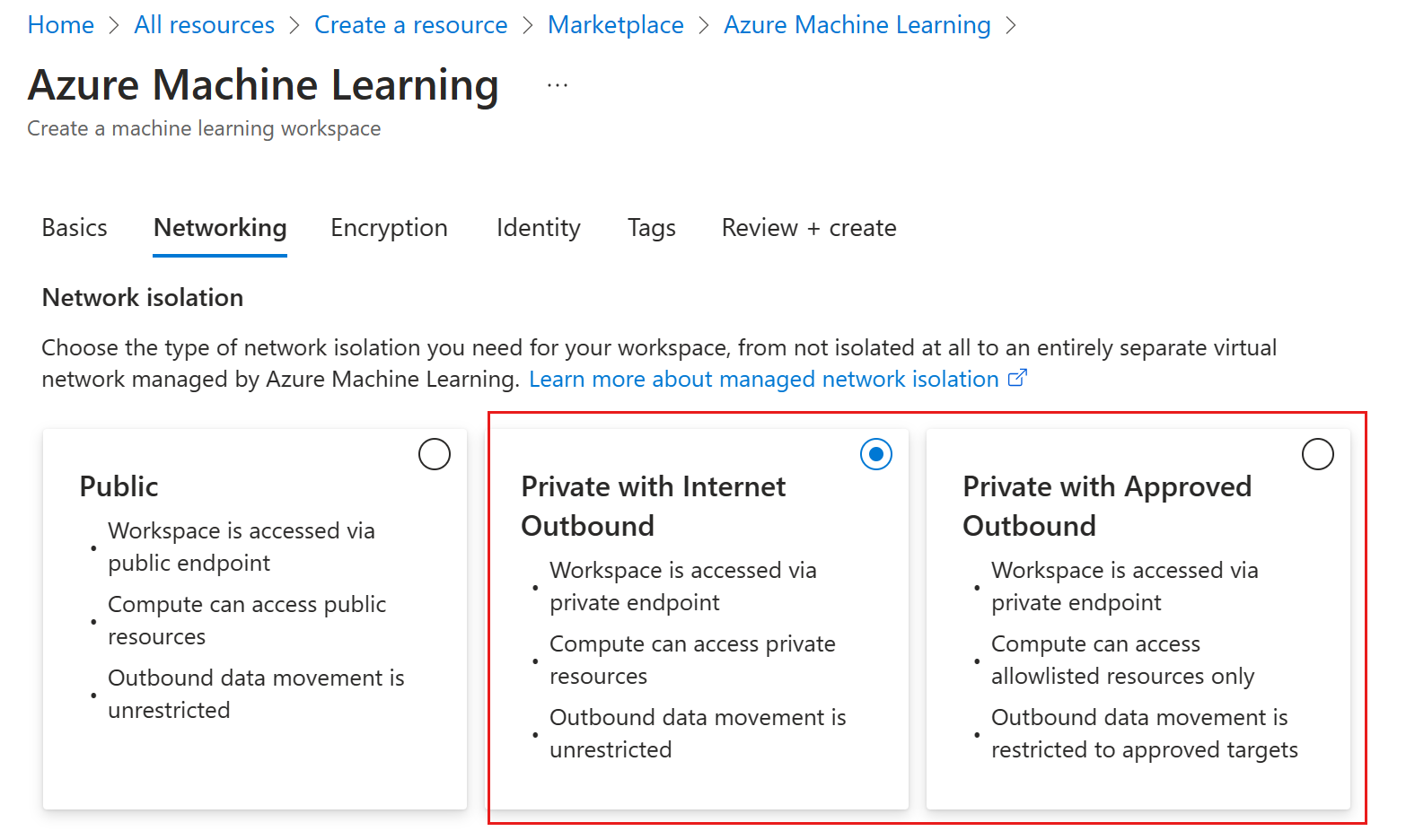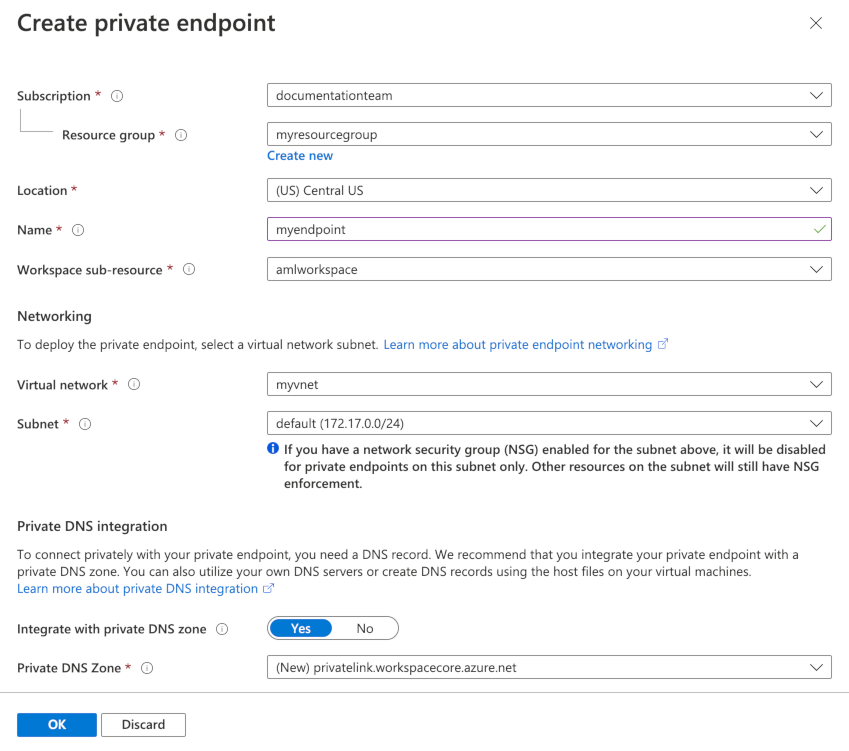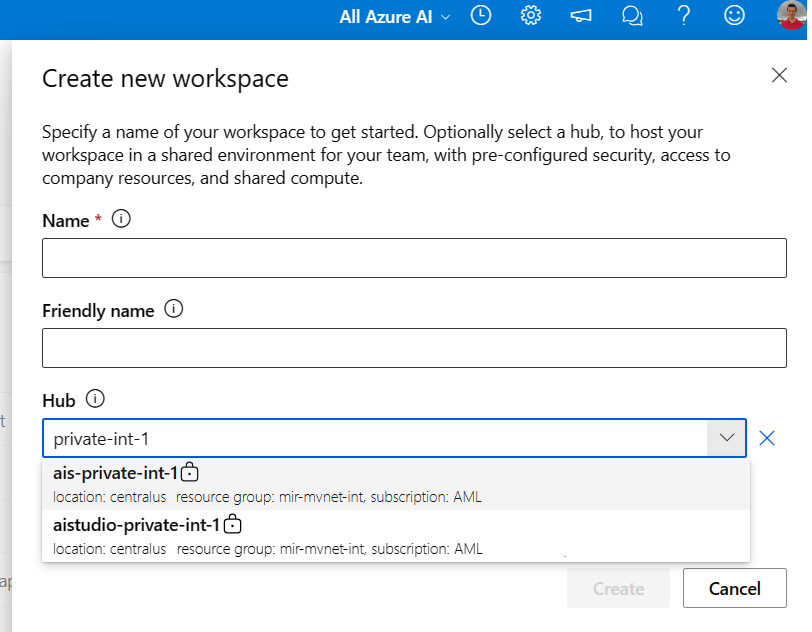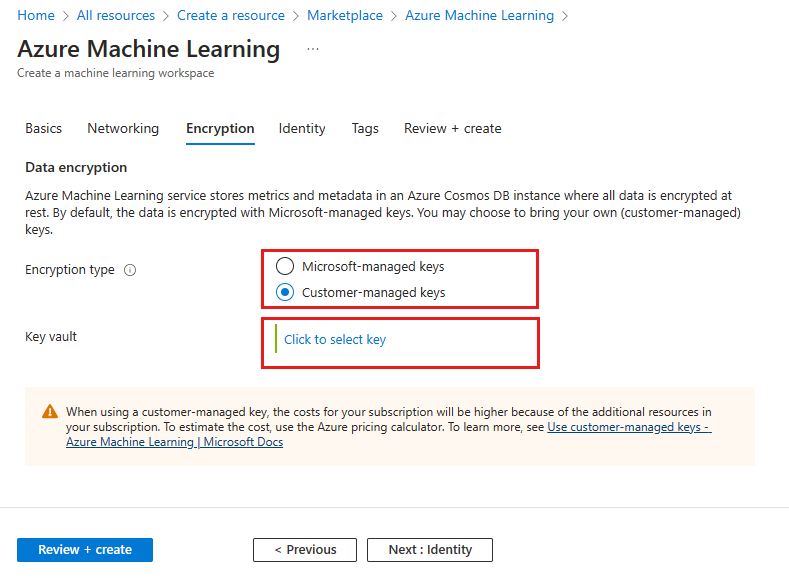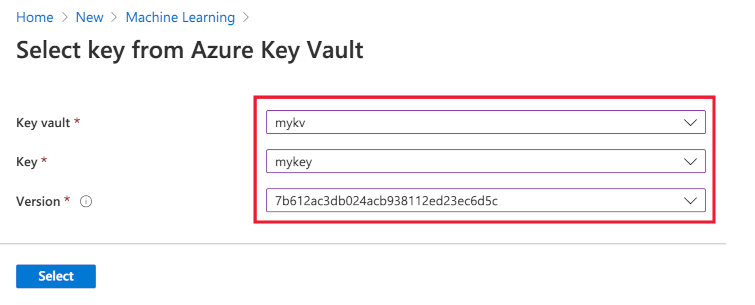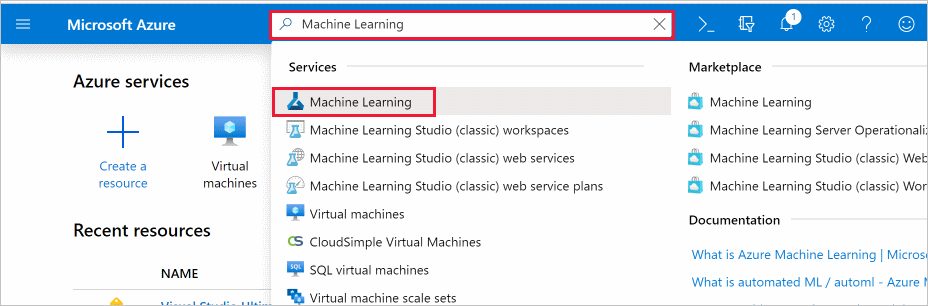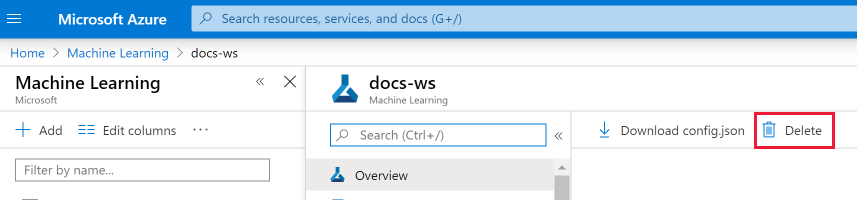Verwalten von Azure Machine Learning-Arbeitsbereichen im Portal oder mit dem Python SDK (v2)
GILT FÜR:  Python SDK azure-ai-ml v2 (aktuell)
Python SDK azure-ai-ml v2 (aktuell)
In diesem Artikel erfahren Sie, wie Sie Azure Machine Learning-Arbeitsbereiche für Azure Machine Learning über das Azure-Portal oder mit dem SDK für Python erstellen, anzeigen und löschen.
Wenn sich Ihr Bedarf ändert oder die Anforderungen an die Automatisierung zunehmen, können Sie Arbeitsbereiche über die Befehlszeilenschnittstelle, Azure PowerShell oder die Visual Studio Code-Erweiterung verwalten.
Voraussetzungen
- Ein Azure-Abonnement. Wenn Sie nicht über ein Azure-Abonnement verfügen, können Sie ein kostenloses Konto erstellen, bevor Sie beginnen. Probieren Sie noch heute die kostenlose oder kostenpflichtige Version von Azure Machine Learning aus.
- Mit dem Python-SDK:
Installieren Sie azure-identity:
pip install azure-identity. Verwenden Sie in einer Notebookzelle%pip install azure-identity.Geben Sie Ihre Abonnementdetails an:
GILT FÜR:
 Python SDK azure-ai-ml v2 (aktuell)
Python SDK azure-ai-ml v2 (aktuell)# Enter details of your subscription subscription_id = "<SUBSCRIPTION_ID>" resource_group = "<RESOURCE_GROUP>"Rufen Sie ein Handle für das Abonnement ab. Der gesamte Python-Code in diesem Artikel verwendet
ml_client:# get a handle to the subscription from azure.ai.ml import MLClient from azure.identity import DefaultAzureCredential ml_client = MLClient(DefaultAzureCredential(), subscription_id, resource_group)(Optional) Wenn Sie über mehrere Konten verfügen, fügen Sie die Mandanten-ID der Microsoft Entra ID-Instanz, die Sie verwenden möchten, in
DefaultAzureCredentialhinzu. Ihre Mandanten-ID finden Sie im Azure-Portal unter Microsoft Entra ID, Externe Identitäten.DefaultAzureCredential(interactive_browser_tenant_id="<TENANT_ID>")(Optional:) Wenn Sie in den Regionen Azure Government – USA oder Azure China 21Vianet arbeiten, müssen Sie die Cloud angeben, in der Sie die Authentifizierung durchführen möchten. Sie können diese Regionen in
DefaultAzureCredentialangeben.from azure.identity import AzureAuthorityHosts DefaultAzureCredential(authority=AzureAuthorityHosts.AZURE_GOVERNMENT))
Begrenzungen
Wenn Sie einen neuen Arbeitsbereich erstellen, können Sie die vom Arbeitsbereich benötigten Dienste automatisch erstellen oder vorhandene Dienste verwenden. Wenn Sie vorhandene Dienste aus einem anderen Azure-Abonnement als dem des Arbeitsbereichs verwenden möchten, müssen Sie den Azure Machine Learning-Namespace in dem Abonnement mit diesen Dienst registrieren. Wenn Sie z. B. einen Arbeitsbereich in Abonnement A erstellen, der ein Speicherkonto aus Abonnement B verwendet, muss der Azure Machine Learning-Namespace in Abonnement B registriert werden, damit der Arbeitsbereich das Speicherkonto verwenden kann.
Der Ressourcenanbieter für Machine Learning ist Microsoft.MachineLearningServices. Informationen dazu, ob er registriert ist oder registriert wird, finden Sie unter Azure-Ressourcenanbieter und -typen.
Wichtig
Diese Informationen betreffen nur Ressourcen, die beim Erstellen des Arbeitsbereichs bereitgestellt werden, also Azure Storage-Konten, Azure Container Registry, Azure Key Vault und Application Insights.
Für die Netzwerkisolation mit Onlineendpunkten können Sie arbeitsbereichsbezogene Ressourcen (Azure Container Registry (ACR), Speicherkonto, Key Vault und Application Insights) aus einer Ressourcengruppe verwenden, die sich von der Ihres Arbeitsbereichs unterscheidet. Diese Ressourcen müssen jedoch demselben Abonnement und Mandanten wie Ihr Arbeitsbereich angehören. Informationen zu den Einschränkungen, die für das Schützen verwalteter Onlineendpunkte mithilfe des verwalteten virtuellen Netzwerks eines Arbeitsbereichs gelten, finden Sie unter Netzwerkisolation mit verwalteten Onlineendpunkten.
Die Arbeitsbereichserstellung erstellt standardmäßig auch eine Azure Container Registry-Instanz (ACR). Da ACR derzeit keine Unicode-Zeichen in Ressourcengruppennamen unterstützt, verwenden Sie eine Ressourcengruppe, die diese Zeichen vermeidet.
Azure Machine Learning unterstützt keinen hierarchischen Namespace (Azure Data Lake Storage Gen2-Feature) für das Standardspeicherkonto des Arbeitsbereichs.
Tipp
Eine Azure Application Insights-Instanz wird erstellt, wenn Sie den Arbeitsbereich erstellen. Wenn Sie möchten, können Sie die Application Insights-Instanz nach der Clustererstellung löschen. Durch das Löschen werden die aus dem Arbeitsbereich gesammelten Informationen eingeschränkt, und die Problembehandlung ist möglicherweise schwieriger. Wenn Sie die vom Arbeitsbereich erstellte Application Insights-Instanz löschen, können Sie sie nur neu erstellen, indem Sie den Arbeitsbereich löschen und neu erstellen.
Weitere Informationen zur Verwendung der Application Insights-Instanz finden Sie unter Überwachen und Erfassen von Daten von ML-Webdienst-Endpunkten.
Erstellen eines Arbeitsbereichs
Sie können einen Arbeitsbereich direkt in Azure Machine Learning Studio erstellen, wobei nur begrenzte Optionen zur Verfügung stehen. Sie können auch eine dieser Methoden verwenden, um mehr Kontrolle über Optionen zu erhalten:
GILT FÜR:  Python SDK azure-ai-ml v2 (aktuell)
Python SDK azure-ai-ml v2 (aktuell)
Grundlegende Konfiguration für die ersten Schritte ohne Spezifikation: Die zugeordneten Ressourcen und die Azure-Ressourcengruppe werden automatisch erstellt. Mit diesem Code werden der Arbeitsbereich
myworkspace, abhängige Azure-Ressourcen (Speicherkonto, Key Vault, Container Registry, Application Insights) und eine Ressourcengruppe namensmyresourcegroupineastus2erstellt.# Creating a unique workspace name with current datetime to avoid conflicts from azure.ai.ml.entities import Workspace import datetime basic_workspace_name = "mlw-basic-prod-" + datetime.datetime.now().strftime( "%Y%m%d%H%M" ) ws_basic = Workspace( name=basic_workspace_name, location="eastus", display_name="Basic workspace-example", description="This example shows how to create a basic workspace", hbi_workspace=False, tags=dict(purpose="demo"), ) ws_basic = ml_client.workspaces.begin_create(ws_basic).result() print(ws_basic)Verwenden vorhandener Azure-Ressourcen Um vorhandene Azure-Ressourcen zu nutzen, verweisen Sie im Format von Azure-Ressourcen-IDs darauf. Die bestimmten Azure-Ressourcen-IDs finden Sie im Azure-Portal oder mit dem SDK. In diesem Beispiel wird davon ausgegangen, dass die Ressourcengruppe, das Speicherkonto, Key Vault, Application Insights und Container Registry bereits vorhanden sind.
# Creating a unique workspace name with current datetime to avoid conflicts import datetime from azure.ai.ml.entities import Workspace basic_ex_workspace_name = "mlw-basicex-prod-" + datetime.datetime.now().strftime( "%Y%m%d%H%M" ) # Change the following variables to resource ids of your existing storage account, key vault, application insights # and container registry. Here we reuse the ones we just created for the basic workspace existing_storage_account = ( # e.g. "/subscriptions/<SUBSCRIPTION_ID>/resourceGroups/<RESOURCE_GROUP>/providers/Microsoft.Storage/storageAccounts/<STORAGE_ACCOUNT>" ws_basic.storage_account ) existing_container_registry = ( # e.g. "/subscriptions/<SUBSCRIPTION_ID>/resourceGroups/<RESOURCE_GROUP>/providers/Microsoft.ContainerRegistry/registries/<CONTAINER_REGISTRY>" ws_basic.container_registry ) existing_key_vault = ( # e.g. "/subscriptions/<SUBSCRIPTION_ID>/resourceGroups/<RESOURCE_GROUP>/providers/Microsoft.KeyVault/vaults/<KEY_VAULT>" ws_basic.key_vault ) existing_application_insights = ( # e.g. "/subscriptions/<SUBSCRIPTION_ID>/resourceGroups/<RESOURCE_GROUP>/providers/Microsoft.insights/components/<APP_INSIGHTS>" ws_basic.application_insights ) ws_with_existing_resources = Workspace( name=basic_ex_workspace_name, location="eastus", display_name="Bring your own dependent resources-example", description="This sample specifies a workspace configuration with existing dependent resources", storage_account=existing_storage_account, container_registry=existing_container_registry, key_vault=existing_key_vault, application_insights=existing_application_insights, tags=dict(purpose="demonstration"), ) ws_with_existing_resources = ml_client.begin_create_or_update( ws_with_existing_resources ).result() print(ws_with_existing_resources)(Vorschau:) Verwenden eines vorhandenen Hubarbeitsbereichs Anstatt einen Standardarbeitsbereich mit eigenen Sicherheitseinstellungen und zugeordneten Ressourcen zu erstellen, können Sie die freigegebene Umgebung eines Hubarbeitsbereichs wiederverwenden. Ihr neuer „Projektarbeitsbereich“ erhält vom Hub Sicherheitseinstellungen und freigegebene Konfigurationen, einschließlich Computeressourcen und Verbindungen. In diesem Beispiel wird davon ausgegangen, dass der Hubarbeitsbereich bereits vorhanden ist.
from azure.ai.ml.entities import Project my_project_name = "myexampleproject" my_location = "East US" my_display_name = "My Example Project" my_hub = Project(name=my_hub_name, location=my_location, display_name=my_display_name, hub_id=created_hub.id) created_project_workspace = ml_client.workspaces.begin_create(workspace=my_hub).result()
Weitere Informationen finden Sie unter SDK-Referenz für den Arbeitsbereich.
Wenn Sie Probleme beim Zugriff auf Ihr Abonnement haben, finden Sie weitere Informationen unter Einrichten der Authentifizierung für Azure Machine Learning-Ressourcen und -Workflows sowie im Notebook Authentifizierung in Azure Machine Learning.
Netzwerk
Wichtig
Weitere Informationen zur Verwendung eines privaten Endpunkts und eines virtuellen Netzwerks mit Ihrem Arbeitsbereich finden Sie unter Netzwerkisolation und Datenschutz.
GILT FÜR:  Python SDK azure-ai-ml v2 (aktuell)
Python SDK azure-ai-ml v2 (aktuell)
# Creating a unique workspace name with current datetime to avoid conflicts
import datetime
from azure.ai.ml.entities import Workspace
basic_private_link_workspace_name = (
"mlw-privatelink-prod-" + datetime.datetime.now().strftime("%Y%m%d%H%M")
)
ws_private = Workspace(
name=basic_private_link_workspace_name,
location="eastus",
display_name="Private Link endpoint workspace-example",
description="When using private link, you must set the image_build_compute property to a cluster name to use for Docker image environment building. You can also specify whether the workspace should be accessible over the internet.",
image_build_compute="cpu-compute",
public_network_access="Disabled",
tags=dict(purpose="demonstration"),
)
ml_client.workspaces.begin_create(ws_private).result()Diese Klasse erfordert ein vorhandenes virtuelles Netzwerk.
Verschlüsselung
Standardmäßig werden Metadaten für den Arbeitsbereich in einer Azure Cosmos DB-Instanz gespeichert. Microsoft verwaltet diese Cosmos DB-Instanz. Diese Daten werden mit von Microsoft verwalteten Schlüsseln verschlüsselt.
Verwenden eines eigenen Datenverschlüsselungsschlüssels
Sie können einen eigenen Schlüssel für die Datenverschlüsselung bereitstellen. Wenn Sie einen eigenen Schlüssel angeben, wird eine Azure Cosmos DB-Instanz erstellt, in der die Metadaten zu Ihrem Azure-Abonnement gespeichert werden. Weitere Informationen finden Sie unter Kundenseitig verwaltete Schlüssel.
Führen Sie diese Schritte aus, um Ihren eigenen Schlüssel bereitzustellen:
Wichtig
Bevor Sie diese Schritte ausführen, müssen Sie zunächst die folgenden Aktionen ausführen:
Befolgen Sie die Schritte in Konfigurieren von kundenseitig verwalteten Schlüsseln, um:
- Registrieren des Azure Cosmos DB-Anbieters
- Erstellen und Konfigurieren einer Azure Key Vault-Instanz
- Generieren eines Schlüssels
GILT FÜR:  Python SDK azure-ai-ml v2 (aktuell)
Python SDK azure-ai-ml v2 (aktuell)
from azure.ai.ml.entities import Workspace, CustomerManagedKey
# specify the workspace details
ws = Workspace(
name="my_workspace",
location="eastus",
display_name="My workspace",
description="This example shows how to create a workspace",
customer_managed_key=CustomerManagedKey(
key_vault="/subscriptions/<SUBSCRIPTION_ID>/resourcegroups/<RESOURCE_GROUP>/providers/microsoft.keyvault/vaults/<VAULT_NAME>"
key_uri="<KEY-IDENTIFIER>"
)
tags=dict(purpose="demo")
)
ml_client.workspaces.begin_create(ws)
Identität
Verwenden Sie im Portal die Seite Identität, um verwaltete Identitäten, Speicherkontozugriff und Datenauswirkungen zu konfigurieren. Informationen zum Python SDK finden Sie unter den Links in den folgenden Abschnitten.
Verwaltete Identität
Einem Arbeitsbereich kann entweder eine systemseitig zugewiesene Identität oder eine benutzerseitig zugewiesene Identität zugewiesen werden. Diese Identität wird für den Zugriff auf Ressourcen in Ihrem Abonnement verwendet. Weitere Informationen finden Sie unter Einrichten der Authentifizierung zwischen Azure Machine Learning und anderen Diensten.
Zugriff auf das Speicherkonto
Wählen Sie zwischen Zugriff basierend auf Anmeldeinformationen und Identitätsbasierter Zugriff beim Herstellen einer Verbindung mit dem Standardspeicherkonto. Für die identitätsbasierte Authentifizierung muss der verwalteten Identität des Arbeitsbereichs die Rolle „Mitwirkende*r an Storage-Blobdaten“ für das Speicherkonto gewährt werden.
Datenauswirkung
Wählen Sie Arbeitsbereich mit hohen geschäftlichen Auswirkungen im Portal aus oder legen Sie hbi_workspace=true in Python fest, um die von Microsoft in Ihrem Arbeitsbereich gesammelten Daten zu beschränken. Weitere Informationen zu dieser Einstellung finden Sie unter Verschlüsselung ruhender Daten.
Wichtig
Die Auswahl von „starken geschäftlichen Auswirkungen“ kann nur beim Erstellen eines Arbeitsbereichs erfolgen. Diese Einstellung kann nach dem Erstellen des Arbeitsbereichs nicht mehr geändert werden.
Tags
Tags sind Name/Wert-Paare, die Ihnen das Kategorisieren von Ressourcen und die Anzeige einer konsolidierten Abrechnung ermöglichen, indem Sie dasselbe Tag auf mehrere Ressourcen und Ressourcengruppen anwenden.
Weisen Sie Tags für den Arbeitsbereich zu, indem Sie die Namen/Wert-Paare eingeben. Weitere Informationen finden Sie unter Verwenden von Tags zum Organisieren von Azure-Ressourcen.
Verwenden Sie Tags auch zum Erzwingen von Arbeitsbereichsrichtlinien (#enforce-policies).
Herunterladen einer Konfigurationsdatei
Wenn Sie Ihren Code in einer Compute-Instanz ausführen, überspringen Sie diesen Schritt. Die Compute-Instanz erstellt und speichert eine Kopie dieser Datei für Sie.
Um Code in Ihrer lokalen Umgebung zu verwenden, der auf diesen Arbeitsbereich verweist, laden Sie die Datei herunter:
Wählen Sie Ihren Arbeitsbereich in Azure Studio aus.
Wählen Sie oben rechts den Arbeitsbereichsnamen und dann "config.json" herunterladen aus.
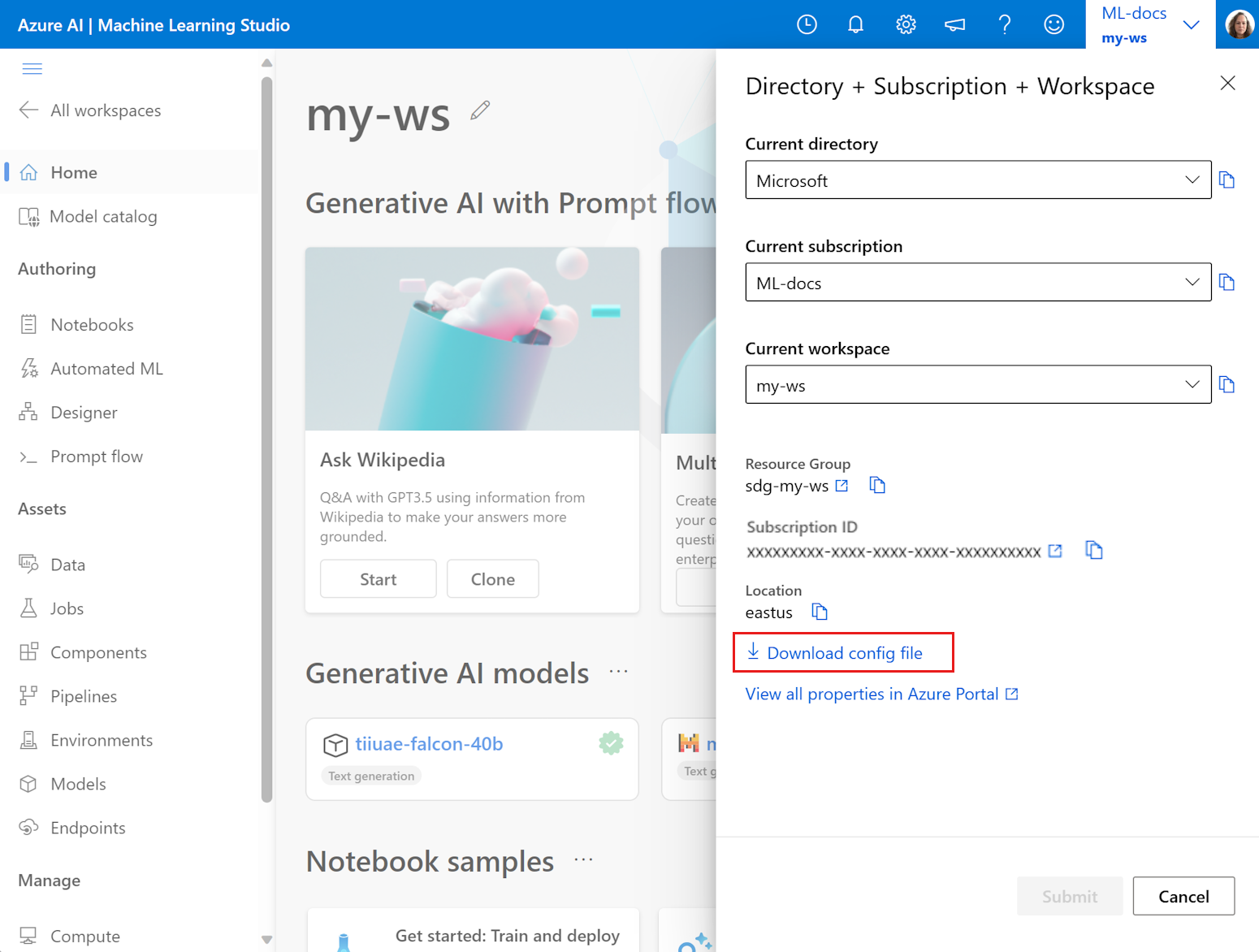
Legen Sie die Datei in der Verzeichnisstruktur ab, die Ihre Python-Skripts oder Jupyter-Notebooks enthält. Dasselbe Verzeichnis, ein Unterverzeichnis mit dem Namen .azureml, oder ein übergeordnetes Verzeichnis kann diese Datei enthalten. Bei der Erstellung einer Compute-Instanz wird diese Datei automatisch dem richtigen Verzeichnis auf dem virtuellen Computer hinzugefügt.
Erzwingen von Richtlinien
Sie können diese Features eines Arbeitsbereichs aktivieren/deaktivieren:
- Feedbackmöglichkeiten im Arbeitsbereich. Zu den Verkaufschancen gehören gelegentliche In-Product-Umfragen und das Smile-Frown-Feedback-Tool im Banner des Arbeitsbereichs.
- Möglichkeit zum Testen von Vorschaufeatures im Arbeitsbereich.
Diese Features sind standardmäßig aktiviert. So deaktivieren Sie sie:
Deaktivieren Sie beim Erstellen des Arbeitsbereichs das Feature im Abschnitt Tags:
- Deaktivieren Sie das Feedback, indem Sie das Paar „ADMIN_HIDE_SURVEY: TRUE“ hinzufügen.
- Deaktivieren Sie die Vorschau, indem Sie das Paar „AZML_DISABLE_PREVIEW_FEATURE: TRUE“ hinzufügen.
Deaktivieren Sie bei einem vorhandenen Arbeitsbereich das Feature im Abschnitt Tags:
- Navigieren Sie im Azure-Portal zur Arbeitsbereichsressource
- Öffnen Sie Tags im linken Navigationsbereich
- Deaktivieren Sie das Feedback, indem Sie das Paar „ADMIN_HIDE_SURVEY: TRUE“ hinzufügen.
- Deaktivieren Sie die Vorschau, indem Sie das Paar „AZML_DISABLE_PREVIEW_FEATURE: TRUE“ hinzufügen.
- Wählen Sie Übernehmen.

Sie können Vorschauen auf Abonnementebene deaktivieren und sicherstellen, dass sie für alle Arbeitsbereiche im Abonnement deaktiviert sind. In diesem Fall können Benutzerinnen und Benutzer im Abonnement ebenfalls nicht auf das Vorschautool zugreifen, bevor sie einen Arbeitsbereich ausgewählt haben. Diese Einstellung ist für Administratorinnen und Administratoren hilfreich, die sicherstellen möchten, dass Previewfunktionen in ihrer Organisation nicht verwendet werden.
Wenn die Vorschaueinstellung auf Abonnementebene deaktiviert ist, wird eine Änderung dieser Einstellung in einzelnen Arbeitsbereiche ignoriert.
So deaktivieren Sie Previewfunktionen auf Abonnementebene:
- Navigieren Sie im Azure-Portal zur Abonnementressource
- Öffnen Sie Tags im linken Navigationsbereich
- Deaktivieren Sie die Vorschau für alle Arbeitsbereiche im Abonnement, indem Sie das Paar „AZML_DISABLE_PREVIEW_FEATURE: TRUE“ hinzufügen.
- Wählen Sie Übernehmen.
Stellen Sie eine Verbindung mit einem Arbeitsbereich her.
Beim Ausführen von Aufgaben für maschinelles Lernen mithilfe des SDK benötigen Sie ein MLClient-Objekt, das die Verbindung mit Ihrem Arbeitsbereich angibt. Sie können ein MLClient-Objekt anhand von Parametern oder mit einer Konfigurationsdatei erstellen.
GILT FÜR:  Python SDK azure-ai-ml v2 (aktuell)
Python SDK azure-ai-ml v2 (aktuell)
Mit einer Konfigurationsdatei: Dieser Code liest den Inhalt der Konfigurationsdatei, um Ihren Arbeitsbereich zu finden. Es wird eine Eingabeaufforderung zum Anmelden geöffnet, falls Sie nicht bereits authentifiziert sind.
from azure.ai.ml import MLClient # read the config from the current directory ws_from_config = MLClient.from_config(credential=DefaultAzureCredential())Anhand von Parametern: Wenn Sie diesen Ansatz verwenden, muss keine Datei vom Typ „config.json“ verfügbar sein.
from azure.ai.ml import MLClient from azure.ai.ml.entities import Workspace from azure.identity import DefaultAzureCredential ws = MLClient( DefaultAzureCredential(), subscription_id="<SUBSCRIPTION_ID>", resource_group_name="<RESOURCE_GROUP>", workspace_name="<AML_WORKSPACE_NAME>", ) print(ws)
Wenn Sie Probleme beim Zugriff auf Ihr Abonnement haben, finden Sie weitere Informationen unter Einrichten der Authentifizierung für Azure Machine Learning-Ressourcen und -Workflows sowie im Notebook Authentifizierung in Azure Machine Learning.
Suchen nach einem Arbeitsbereich
Zeigen Sie eine Liste mit allen Arbeitsbereichen an, die für Sie verfügbar sind. Sie können auch innerhalb von Studio nach einem Arbeitsbereich suchen. Weitere Informationen finden Sie unter Suche nach Azure Machine Learning-Ressourcen (Vorschau).
GILT FÜR:  Python SDK azure-ai-ml v2 (aktuell)
Python SDK azure-ai-ml v2 (aktuell)
from azure.ai.ml import MLClient
from azure.ai.ml.entities import Workspace
from azure.identity import DefaultAzureCredential
# Enter details of your subscription
subscription_id = "<SUBSCRIPTION_ID>"
resource_group = "<RESOURCE_GROUP>"
my_ml_client = MLClient(DefaultAzureCredential(), subscription_id, resource_group)for ws in my_ml_client.workspaces.list():
print(ws.name, ":", ws.location, ":", ws.description)So erhalten Sie Details zu einem bestimmten Arbeitsbereich:
ws = my_ml_client.workspaces.get("<AML_WORKSPACE_NAME>")
# uncomment this line after providing a workspace name above
# print(ws.location,":", ws.resource_group)Löschen eines Arbeitsbereichs
Wenn Sie einen Arbeitsbereich nicht mehr benötigen, löschen Sie ihn.
Warnung
Wenn vorläufiges Löschen für den Arbeitsbereich aktiviert ist, kann er nach dem Löschen wiederhergestellt werden. Wenn vorläufiges Löschen nicht aktiviert ist oder Sie die Option zum endgültigen Löschen des Arbeitsbereichs auswählen, kann er nicht wiederhergestellt werden. Weitere Informationen finden Sie unter Wiederherstellen eines gelöschten Arbeitsbereichs.
Tipp
Das Standardverhalten für Azure Machine Learning besteht darin, den Arbeitsbereich vorläufig zu löschen. Das bedeutet, dass der Arbeitsbereich nicht sofort gelöscht, sondern Zur Löschung gekennzeichnet wird. Weitere Informationen finden Sie unter Vorläufiges Löschen.
GILT FÜR:  Python SDK azure-ai-ml v2 (aktuell)
Python SDK azure-ai-ml v2 (aktuell)
ml_client.workspaces.begin_delete(name=ws_basic.name, delete_dependent_resources=True)
Mit der Standardaktion werden die dem Arbeitsbereich zugeordneten Ressourcen nicht automatisch gelöscht. Legen Sie delete_dependent_resources auf „True“ fest, um auch diese Ressourcen zu löschen.
- Container Registry
- Speicherkonto
- Key Vault
- Application Insights
Bereinigen von Ressourcen
Wichtig
Die von Ihnen erstellten Ressourcen können ggf. auch in anderen Azure Machine Learning-Tutorials und -Anleitungen verwendet werden.
Wenn Sie die erstellten Ressourcen nicht mehr benötigen, löschen Sie diese, damit Ihnen keine Kosten entstehen:
Wählen Sie ganz links im Azure-Portal Ressourcengruppen aus.
Wählen Sie in der Liste die Ressourcengruppe aus, die Sie erstellt haben.
Wählen Sie die Option Ressourcengruppe löschen.
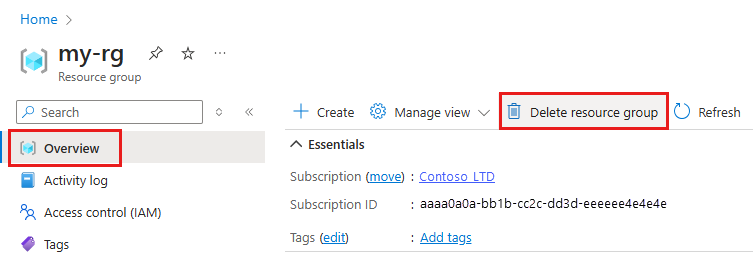
Geben Sie den Ressourcengruppennamen ein. Wählen Sie anschließend die Option Löschen.
Problembehandlung
Unterstützte Browser in Azure Machine Learning Studio: Es wird empfohlen, den neuesten Browser zu verwenden, der mit Ihrem Betriebssystem kompatibel ist. Diese Browser werden unterstützt:
- Microsoft Edge (Die neueste Version von Microsoft Edge. Hinweis: Keine ältere Microsoft Edge-Version wird unterstützt)
- Safari (neueste Version, nur auf Mac)
- Chrome (neueste Version)
- Firefox (neueste Version)
Azure-Portal:
- Wenn Sie direkt über einen Freigabelink aus dem SDK oder dem Azure-Portal zu Ihrem Arbeitsbereich gelangen, können Sie die standardmäßige Übersichtsseite mit Abonnementinformationen in der Erweiterung nicht anzeigen. Darüber hinaus können Sie in diesem Szenario nicht zu einem anderen Arbeitsbereich wechseln. Um einen anderen Arbeitsbereich anzuzeigen, wechseln Sie direkt zu Azure Machine Learning-Studio und suchen nach dem Namen des Arbeitsbereichs.
- Alle Assets (Daten, Experimente, Computes usw.) sind nur in Azure Machine Learning Studio verfügbar. Sie sind nicht über das Azure-Portal verfügbar.
- Wenn Sie versuchen, eine Vorlage für einen Arbeitsbereich aus dem Azure-Portal zu exportieren, wird möglicherweise ein Fehler zurückgegeben, der diesem Text ähnelt:
Could not get resource of the type <type>. Resources of this type will not be exported.Verwenden Sie als Problemumgehung eine der unter https://github.com/Azure/azure-quickstart-templates/tree/master/quickstarts/microsoft.machinelearningservices bereitgestellten Vorlagen als Grundlage für Ihre Vorlage.
Arbeitsbereichsdiagnose
Sie können die Diagnose für Ihren Arbeitsbereich über Azure Machine Learning Studio oder das Python SDK ausführen. Nach der Diagnose wird eine Liste aller erkannten Probleme zurückgegeben. Diese Liste enthält Links zu möglichen Lösungen. Weitere Informationen finden Sie unter Verwenden der Arbeitsbereichsdiagnose.
Fehler der Ressourcenanbieter
Wenn Sie einen Azure Machine Learning-Arbeitsbereich oder eine vom Arbeitsbereich verwendete Ressource erstellen, erhalten Sie möglicherweise eine Fehlermeldung ähnlich der folgenden:
No registered resource provider found for location {location}The subscription is not registered to use namespace {resource-provider-namespace}
Die meisten Ressourcenanbieter werden automatisch registriert, aber nicht alle. Wenn Sie diese Meldung erhalten, müssen Sie den erwähnten Anbieter registrieren.
Die folgende Tabelle enthält eine Liste der Ressourcenanbieter, die für Azure Machine Learning erforderlich sind:
| Ressourcenanbieter | Zweck |
|---|---|
| Microsoft.MachineLearningServices | Erstellen des Azure Machine Learning-Arbeitsbereichs |
| Microsoft.Storage | Das Azure Storage-Konto wird als Standarddatenspeicher für den Arbeitsbereich verwendet. |
| Microsoft.ContainerRegistry | Azure Container Registry wird vom Arbeitsbereich zum Erstellen von Docker-Images verwendet. |
| Microsoft.KeyVault | Azure Key Vault wird vom Arbeitsbereich zum Speichern von Geheimnissen verwendet. |
| Microsoft.Notebooks | Integrierte Notebooks in einer Azure Machine Learning-Compute-Instanz |
| Microsoft.ContainerService | Wenn Sie die Bereitstellung trainierter Modelle in Azure Kubernetes Services planen |
Wenn Sie einen kundenseitig verwalteten Schlüssel mit Azure Machine Learning verwenden möchten, müssen die folgenden Dienstanbieter registriert werden:
| Ressourcenanbieter | Zweck |
|---|---|
| Microsoft.DocumentDB | Azure CosmosDB-Instanz, die Metadaten für den Arbeitsbereich protokolliert |
| Microsoft.Search | Azure Search bietet Indizierungsfunktionen für den Arbeitsbereich. |
Wenn Sie ein verwaltetes virtuelles Netzwerk mit Azure Machine Learning verwenden möchten, muss der Microsoft.Network Ressourcenanbieter registriert werden. Dieser Ressourcenanbieter wird vom Arbeitsbereich beim Erstellen privater Endpunkte für das verwaltete virtuelle Netzwerk verwendet.
Weitere Informationen zum Registrieren eines Ressourcenanbieters finden Sie unter Beheben von Fehlern bei der Ressourcenanbieterregistrierung.
Löschen der Azure Container Registry
Der Azure Machine Learning-Arbeitsbereich verwendet für einige Operationen die Azure Container Registry (ACR). Es wird automatisch eine ACR-Instanz erstellt, wenn erstmals eine erforderlich ist.
Warnung
Nachdem eine Azure Container Registry-Instanz für einen Arbeitsbereich erstellt wurde, dürfen Sie diese nicht mehr löschen. Dadurch wird Ihr Azure Machine Learning-Arbeitsbereich beschädigt.
Beispiele
Beispiele in diesem Artikel stammen aus workspace.ipynb.
Nächste Schritte
Sobald Sie über einen Arbeitsbereich verfügen, erfahren Sie, wie ein Modell trainiert und bereitgestellt wird.
Weitere Informationen zum Planen eines Arbeitsbereichs für die Anforderungen Ihrer Organisation finden Sie unter Organisieren und Einrichten von Azure Machine Learning.
- Wenn Sie einen Arbeitsbereich in ein anderes Azure-Abonnement verschieben müssen, finden Sie entsprechende Informationen unter Verschieben eines Arbeitsbereichs.
Informationen dazu, wie Sie Azure Machine Learning mit den aktuellen Sicherheitsupdates auf dem neuesten Stand halten, finden Sie unter Verwaltung von Sicherheitsrisiken.